Giáo án Tin học 9 (cả năm)
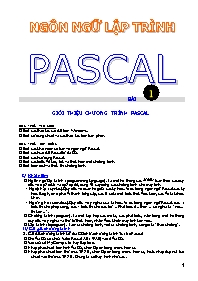
GIỚI THIỆU CHƯƠNG TRÌNH PASCAL
KIẾN THỨC YÊU CẦU:
Biết các thao tác cài đặt trên Windows.
Biết sử dụng chuột và các thao tác trên bàn phím.
KIẾN THỨC ĐẠT ĐƯỢC
Biết các khái niệm cơ bản về ngôn ngữ Pascal.
Biết cách cài đặt Pascal từ đĩa CD.
Biết cách sử dụng Pascal.
Biết các bước để tạo, lưu và thực hiện một chương trình.
Biết biên dịch và thực thi chương trình.
I/ Khái niệm
Ngôn ngữ lập trình (programming language): Là một hệ thống các kí hiệu tuân theo các quy ước về ngữ pháp và ngữ nghĩa, dùng để xây dựng các chương trình cho máy tính.
Ngữ pháp (syntax): Quy ước về quan hệ giữa các ký hiệu. Ví dụ trong ngôn ngữ Pascal: các ký hiệu Begin, end phải đi thành từng cặp, sau if sẽ là một biểu thức điều kiện, sau đó là kí hiệu then.
Ngữ nghĩa (sematics): Quy ước về ý nghĩa của kí hiệu. Ví dụ trong ngôn ngữ Pascal: dấu + biểu thị cho phép cộng, dấu - biểu thị cho dấu trừ Phát biều if then có nghĩa là “nếu thì làm ”.
Chương trình (program): Là một tập hợp các mô tả, các phát biểu, nằm trong một hệ thống quy ước về ý nghĩa và thứ tự thực hiện, nhằm điều khiển máy tính làm việc.
Lập trình (to program): Làm ra chương trình, viết ra chương trình, còn gọi là “thảo chương”.
NGÔN NGỮ LẬP TRÌNH PASCAL 1 BÀI GIỚI THIỆU CHƯƠNG TRÌNH PASCAL KIẾN THỨC YÊU CẦU: r Biết các thao tác cài đặt trên Windows. r Biết sử dụng chuột và các thao tác trên bàn phím. KIẾN THỨC ĐẠT ĐƯỢC r Biết các khái niệm cơ bản về ngôn ngữ Pascal. r Biết cách cài đặt Pascal từ đĩa CD. r Biết cách sử dụng Pascal. r Biết các bước để tạo, lưu và thực hiện một chương trình. r Biết biên dịch và thực thi chương trình. I/ Khái niệm q Ngôn ngữ lập trình (programming language): Là một hệ thống các kí hiệu tuân theo các quy ước về ngữ pháp và ngữ nghĩa, dùng để xây dựng các chương trình cho máy tính. § Ngữ pháp (syntax): Quy ước về quan hệ giữa các ký hiệu. Ví dụ trong ngôn ngữ Pascal: các ký hiệu Begin, end phải đi thành từng cặp, sau if sẽ là một biểu thức điều kiện, sau đó là kí hiệu then. § Ngữ nghĩa (sematics): Quy ước về ý nghĩa của kí hiệu. Ví dụ trong ngôn ngữ Pascal: dấu + biểu thị cho phép cộng, dấu - biểu thị cho dấu trừ Phát biều if then có nghĩa là “nếu thì làm ”. q Chương trình (program): Là một tập hợp các mô tả, các phát biểu, nằm trong một hệ thống quy ước về ý nghĩa và thứ tự thực hiện, nhằm điều khiển máy tính làm việc. q Lập trình (to program): Làm ra chương trình, viết ra chương trình, còn gọi là “thảo chương”. II/ Cài đặt chương trình 1. Cài đặt chương trình từ đĩa CD chứa chương trình Turbo Pascal q Cho đĩa CD có chứa Turbo Pascal 7.0 (TP7.0) vào ổ đĩa CD. q Vào cửa sổ My Computer hay Explore. q Nhấp phải chuột trên hình đĩa CD, chọn Open trong menu hiện ra. q Nhấp phải chuột trên thư mục TP7.0, chọn Open trong menu hiện ra, hoặc nhấp đúp nút trái chuột vào thư mục TP7.0. Chúng ta sẽ thấy hình như sau : Hình H1 : Cửa sổ chứa các thư mục và các tập tin trong thư mục TP7.0 q Nhấp đúp vào mục iNSTALL, bạn thấy hộp thoại hiện ra như hình H2. Hình H2 q Nhấp nút Run Program. Bạn sẽ thấy hộp thoại thông báo, trong hộp thoại này, bạn nhấn phím Enter để tiếp tục cài đặt, nếu không thích, bạn nhấn phím ESC để thoát. Hình H3 : Cửa sổ thông báo cài đặt Turbo Pascal q Nhấn phím Enter để tiếp tục cài đặt, sẽ có hộp thoại hiện ra với tên ổ đĩa mặc nhiên là tên ổ đĩa CD của máy đang chứa đĩa cài đặt, bạn giữ tên ổ đĩa mặc nhiên này, máy của bạn có thể là tên khác, chúng ta sẽ có hình như sau: Hình H4 : nhập vào tên ổ đĩa chứa Turbo Pascal q Nhấn phím Enter, các em sẽ thấy hộp thoại hiện ra như hình H5. Hình H5 Nhập vào đường dẫn chứa các tập tin của Turbo Pascal 7.0 q Bạn giữ nguyên đường dẫn mặc nhiên này, máy bạn có thể khác, tuỳ theo đường dẫn của ổ đĩa CD chứa chương trình. q Nhấn phím Enter, bạn sẽ thấy hộp thoại hiện ra như hình H6 Hình H6 Chọn install lên ổ đĩa cứng hay đĩa mềm q Bạn chọn đĩa cứng (hard drive). q Nhấn phím Enter, bạn sẽ có Hình H7 Hình cho chọn lại thư mục hoặc bắt đầu install q Nếu thích thay đổi thư mục chứa tất cả các tập tin hệ thống của Turbo Pascal, bạn nhấn phím Enter, nếu không muốn, nhấn phím F9 để bắt đầu install. q Ở đây chúng tôi nhấn phím Enter, trong hộp thoại hiện ra, chúng tôi xoá đường dẫn có sẵn và nhập vào C:\CAiDAT (nhớ tạo thư mục CAiDAT trước). Hình H8 Đã sửa lại C:\CAiDAT q Nhấn phím Enter, bạn sẽ thấy thông tin ổ đĩa và đường dẫn đổi lại như sau: Hình H9 q Nhấn phím F9 để bắt đầu install. Sau một vài thao tác, bạn đã hoàn thành việc cài đặt Turbo Pascal 7.0 vào ổ đĩa cứng của mình. 2. Sử dụng chương trình Pascal trên đĩa cứng a. Sử dụng đĩa cứng: ð Nhấp phải chuột tại menu Start, chọn Explore. ð Trong ổ đĩa C: nhấp chọn tại tên CAiDAT. ð Nhấp đúp chuột tại thư mục BiN. ð Nhấp đúp chuột tại Turbo (hình cửa sổ, đây là Turbo.exe) Hình H10 b. Sử dụng đĩa mềm: ð Với đĩa mềm, các bạn phải có tối thiểu hai tập tin TURBO.EXE và TURBO.TPL, ở đây các bạn có thể chép 5 tập tin có tên TUBBO như ở hình H10. Khi chạy chương trình, bạn chỉ cần nhấp đúp tại Turbo (hình cửa sổ) trong thư mục gốc của ổ đĩa a:\. c. Sử dụng MS-DOS PROMPT trong Win9x: ð Vào cửa sổ MS-DOS PROMPT, bằng cách nhấp phải nút chuột trên biểu tượng, chọn Open trong menu hiện ra, hoặc vào menu Start, chọn Progams, chọn MS-DOS PROMPT. Bạn sẽ thấy hình như sau: Hình H11 cửa sổ MS-DOS Prompt ð Thông thường sẽ ở thư mục C:\WiNDOWS> như hình trên. C:\Windows>CD\ gõ Enter. (chuyển về thư mục gốc). C:\CD CAiDAT gõ Enter. (Chuyển đến thư mục CAiDAT) C:\CAiDAT\CD BiN gõ Enter (chuyển đến thư mục BiN) C:\CAiDAT\BiN>Turbo gõ Enter. Cửa sổ Pascal sẽ hiện ra. Ghi chú: Vì tập tin Turbo.exe nằm tại C:\CAiDAT\BiN\Turbo.exe ð Hoặc từ thư mục C:\WiNDOWS> như hình trên. C:\Windows>CD\ gõ Enter. (chuyển về thư mục gốc). C:\NC gõ Enter hoặc C:\NC\NC gõ Enter. Tuỳ theo máy của bạn và cách khai báo đường dẫn trong tập tin Autoexec.bat. ð Vào thư mục chứa tập tin Turbo.exe, đưa vệt sáng đến tên tập tin này, gõ phím Enter. Ví dụ :Theo hướng dẫn ở trên, các bạn thấy tập tin Turbo.exe nằm trong C:\CAiDAT\BiN. Vậy bạn vào thư mục CAiDAT, sau đó vào thư mục BiN (thực hiện trong NC). Bạn sẽ thấy như hình sau : Hình H12 vào tập tin Turbo.exe ð Gõ phím Enter, cửa sổ PASCAL hiện ra cho bạn lập trình. Hình H13 cửa sổ Pascal III/ Cách sử dụng Turbo Pascal 1. Tạo - lưu - mở tập tin chương trình a. Tạo tập tin ð Bạn vào cửa sổ Pascal. giả sử nhập đoạn chương trình sau: Program Hienthi; Begin Write (‘chung toi se giai thich chuong trinh nay trong cac bai sau’); Readln; End. Hình H14 Cửa sổ khi viết chương trình xong b. Lưu tập tin chương trình trên ð Nhấn phím F2 hoặc vào menu File, chọn Save. ð Chọn đường dẫn và tên tập tin cần lưu. Thường Pascal sẽ lấy đường dẫn chứa tập tin Turbo.exe, vậy trong bài này sẽ là C:\CAiDAT\BiN. Bạn nhập tên Bai1. Pascal sẽ tự động gán phần mở rộng là .PAS. Nếu muốn lưu nơi khác, bạn nhập đường dẫn và tên tập tin. Nếu sau này muốn lưu với một tên khác, tập tin cũ vẫn còn, bạn vào menu File, chọn Save as. Ví dụ: E:\Bai1, D:\Luu\Bai1 c. Mở tập tin chương trình ð Vào cửa sổ Pascal. ð Vào menu File, chọn Open hoặc nhấn phím F3, trong hộp thoại hiện ra, chọn Bai1, nhấp nút Open. Bạn sẽ thấy chương trình lúc nãy hiện ra như hình H14 ở trên. Hình H15 Cửa sổ mở chương trình 2. Sử dụng các phím trong soạn thảo Program a. Dịch chuyển con trỏ ð Các phím hướng é, ê, è, ç trên bàn phím dịch chuyển dấu nháy lên dòng trên, xuống dòng dưới, qua phải 1 kí tự, qua trái 1 kí tự. ð Ctrl + è và Ctrl + ç: sẽ dịch chuyển dấu nháy theo từng từ. ð Home: Đưa dấu nháy về đầu dòng. ð End: Đưa dấu nháy về cuối dòng. ð Page Up hoặc Page Down: Dịch dấu nháy lên hoặc xuống theo từng trang màn hình. ð Ctrl + Page Up hoặc Ctrl + Page Down: Đưa dấu nháy về đầu tập tin hay cuối tập tin. b. Sữa chữa văn bản ð Phím Del để xoá một kí tự tại vị trí hiện thời của dấu nháy. ð Phím Backspace để xoá kí tự nằm bên trái dấu nháy. ð Ctrl + Y để xoá cả dòng đang chứa dấu nháy. ð insert để chọn chế độ chèn hoặc đè. c. Các phím chức năng Nhìn vào cửa sổ soạn thảo chương trình của Pascal, bạn thấy các phím chức năng sẽ có tác dụng như sau: ð F1 Help: Nhấn phím F1 sẽ hiện thông tin chỉ dẫn. ð F2 Save: Nhấn phím F2 sẽ lưu chương trình. ð F3 Open: Nhấn phím F3 sẽ mở chương trình. ð Alt+F9 Compile: Nhấn giữ phím Alt, nhấn thêm phím F9 sẽ Compile chương trình. ð F9 Make: Compile chương trình. ð Alt+F10 Local menu: Hiện ra menu. ð Alt+Kí tự có màu đỏ đứng trước các mục menu: Xuất hiện menu đó ð ESC: Nhấn phím ESC sẽ làm biến mất các hộp thoại, menu đang hiện trên màn hình soạn thảo. 3. Biên dịch (Compile) chương trình Khi viết xong một chương trình, để biên dịch, bạn có thể thực hiện một trong các cách sau: ð Nhấn Alt+F9 ð Nhấn Alt+C, dùng phím ê, é di chuyển vệt sáng đến chữ Compile trong menu, nhấn phím Enter. Hoặc nhấp chuột tại menu Compile, nhấp chọn mục Compile trong menu buông xuống, hoặc nhấn phím F10, dùng phím hướng di chuyển vệt sáng đến mục Compile trên menu, chọn Compile trong menu buông xuống. q Ở chế độ mặc nhiên, Pascal sẽ chọn Destination là Memory. Trong trường hợp này, khi bạn nhấn Alt+F9 hoặc vào menu chọn Compile thì sẽ biên dịch chương trình, báo kết quả đúng sai. Không tạo tập tin gì cả. Khi nhấp chuột tại menu Compile. Bạn thấy Destination là memory. Hình H16 q Nếu muốn chọn chế độ Disk, bạn chỉ cần nhấp chuột tại dòng Destination Memory hoặc nhấn phím D trên bàn phím, menu biến mất. Thực hiện chọn lại menu Compile, bạn sẽ thấy như hình sau: Khi nhấp chuột tại menu Compile. Bạn thấy Destination là Disk. Hình H17 Bạn lưu ý, nếu Compile chương trình khi Destination là Disk thì sẽ tạo tập tin với tên hiện tại có phần mở rộng là .EXE trên đĩa, bạn có thể chạy chương trình này bằng cách gõ đường dẫn và tên chương trình ngay dấu nhắc của hệ thống, có thể chạy bằng cách chọn tên chương trình trong Norton Commander, có thể chạy trong menu Start/Run của Windows. n Nếu không có chỗ sai, bạn sẽ thấy hộp thông báo như sau Hình H18 Compile khi chọn Destination là Memory Hình H19 Compile khi chọn Destination là Disk n Nếu sai, bạn sẽ thấy một dòng chữ màu đỏ báo phía đỉnh trên màn hình. 4. Thoát khỏi Pascal ð Vào menu File, chọn Exit hoặc ð Nhấn Alt+X Ghi chú: Chạy thử chương trình, các bạn sẽ biết ở bài sau TÓM LƯỢC q Để cài đặt Turbo Pascal 7.0, bạn phải có đĩa CD hoặc bộ đĩa mềm chứa Turbo 7.0. Biết thực hiện các thao tác để tìm đến tập tin có tên install.exe, thực hiện các tác động trên hộp thoại hiện ra. q Để thực hiện chương trình Pascal trên đĩa cứng, bạn chỉ cần tìm đến thư mục có chứa tập tin Turbo.exe, thông thường là thư mục BiN. Nhấn đúp vào tên tập tin này hoặc nhấp phải chuột tại tên tập tin này, chọn Open trong menu hiện ra. Để thực hiện trên đĩa mềm cũng tương tự như vậy, nếu dùng đĩa mềm, ta chỉ cần chép 5 tập tin có tên TURBO. Để thực hiện trên MS-DOS PROMPT, bạn vào MS-DOS PROMPT, trên màn hình DOS, vào Norton Commander, chọn thư mục có chứa tập tin Turbo.exe, di chuyển vệt sáng đến tập tin này và nhấn phím Enter. q Để tạo một chương trình, bạn gõ thông tin vào cửa sổ soạn thảo. q Để lưu chương trình, bạn nhấn phím F2 hoặc vào menu File, chọn Save . Sau này muốn lưu thêm một tập tin nữa có tên khác, bạn vào menu File, chọn Save as. q Để mở một chương trình, bạn nhấn phím F3 hoặc vào menu File, chọn Open, trong hộp thoại hiện ra, chọn tên tập tin muốn mở, nhấp nút Open trên hộp thoại. q Cần thao tác các phím chức năng như hướng dẫn ở bài học để thực hiện cho công việc soạn thảo chương trình. q Biết các cách biên dịch chương trình. PHẦN THỰC HÀNH : 1. Tạo một thư mục có tê ... hoá chỉ có mỗi một chữ FiLE. Bạn khai báo như sau: Var : FiLE; § Với cả 3 kiểu file như trên, ta phải dùng các thủ tục sau để gán tên file, mở file và đóng file. 2. Lệnh gán tên file cho biến file đại diện ASSiGN (F, Tenfile); 3. Lệnh mở file a/ Mở file để đọc RESET (F); b/ Mở file để ghi REWRiTE (F); 4. Lệnh đóng file Khi xử lý xong, chúng ta phải đóng file lại. CLOSE (F); Ví dụ 1: Assign(F1, ‘Hocsinh.LL’); Gán Hocsinh.LL cho F1. Ví dụ 2: Assign(F1, “Hocsinh.LL’); Rewrite(F1); Chỉ sau khi thực hiện phát biểu Rewrite(F1) thì trên đĩa mới có file Hocsinh.LL, đây là một file rỗng. Nếu file Hocsinh.LL đã có trên đĩa, hai phát biểu trên sẽ xoá file Hocsinh.LL cũ. Ví dụ 3: Assign(F2, ‘Hocsinh.LL’); Reset(F2); Nếu file chưa có trên đĩa, sẽ có lỗi thời gian thi hành. 5. Một số lệnh và hàm về xử lý file a. Với File có định kiểu: § Lệnh Read(Bienfile, cacbien) Cacbien là một hay nhiều biến thuộc kiểu thành phần của kiểu file, nếu có nhiều thì chúng được cách nhau bởi dấu phẩy (,). Các biến sẽ được đọc từ Bienfile, sau mỗi lần đọc, con trỏ của file được tự động đưa đến phần tử kế tiếp. Ví dụ: Var F1 : FileLilich; x, y : Lilich; Begin Assign(F1, ‘Hocsinh.LL’); Reset(F1); Read(F1, x, y); .. .. x.Hovaten sẽ là ‘Nguyễn Thành An’ x.Namsinh sẽ là 1990 .. .. y.Hovaten sẽ là ‘Phan Thanh Bình’ y.Namsinh sẽ là 1991 .. .. § Lệnh Write(Bienfile, Cacbien) Giải thích như lệnh read, ở đây các biến sẽ được ghi lên Bienfile, sau mỗi lần ghi thì con trỏ của file sẽ tự động đưa đến phần tử kế tiếp. Ví dụ: Write(‘Ban cho biet ten file: ‘); Readln(Tenfile); Assign(F1, Tenfile); Rewrite(F1); x.Hovaten := ‘Thanh Văn Anh’; x.Namsinh := 1990; x.Noisinh := ‘Saigon’; y.Hovaten := ‘Phan Văn Bình’; y.Namsinh := 1991; y.Noisinh := ‘HaNoi’; Write(F1,x, y); Close(F1); b. Với File văn bản Ngoài Read(F, ch); hoặc Write(F, ch); được dùng để đọc, ghi từng ký tự, tập tin văn bản còn có các lệnh ghi, đọc theo dòng văn bản. Readln(F, Cacbien); Writeln(F, Cacbien); c. Với File không định kiểu Dùng các lệnh đọc ghi theo từng khối, do đó sẽ có tốc độ nhanh. BlockRead và BlockWrite. Ngoài ra còn có một số thủ tục và hàm xử lý File thông dụng như sau: § Hàm EOF(F): Cho giá trị True nếu con trỏ file đã ở vị trí kết thúc file. Thủ tục này được dùng mỗi khi cần đọc dữ liệu. § Hàm EOLN(F): Cho giá trị True nếu con trỏ file ở vị trí kết thúc dòng của file văn bản, thủ tục này chỉ được dùng với file văn bản. § Hàm SEEK(F, i): Đặt vị trí con trỏ file vào vị trí RECORD thứ i (i được đếm từ 0). SEEK chỉ áp dụng cho file có định kiểu. § Thủ tục EARSE(F): Xoá file trên đĩa. § Thủ tục RENAME(F): Đổi tên file. TÓM LƯỢC q Kiểu File là một cấu trúc dữ liệu gồm nhiều phần tử cùng kiểu được chứa trong thiết bị ngoài như đĩa cứng hay đĩa mềm. § File dùng để lưu trữ dữ liệu trong một thời gian dài, ngay cả khi chương trình đã kết thúc. § Chứa với khối lượng lớn. § Để cung cấp cho một hay nhiều chương trình hoạt động ở nhiều thời điểm. q Chúng ta có 3 loại file. File văn bản (text). File có định kiểu. File không định kiểu q Khai báo biến file văn bản: Var : Text; q Khai báo biến file định kiểu: Type = FiLE OF Kieuphantu; Var : (Tenkieufile>; Hoặc có thể khai báo trực tiếp như sau: Var : FiLE OF Kieuphantu; q Khai báo biến file không định kiểu: Var : FiLE; q Lệnh gán tên file: ASSiGN (F, Tenfile); q Lệnh mở file để đọc: RESET (F); q Lệnh mở file để ghi: REWRiTE (F); q Lệnh đóng file: CLOSE (F); PHẦN THỰC HÀNH: 1. Tham khảo chương trình nhập điểm cho học sinh, khi không muốn nhập nữa thì phần họ tên học sinh bỏ trống. Program Vaodiem; Type Phieudiem = Record HotenHs : String[40]; Van : real; Toan : real; Ngoaingu : real; Ly : real; Hoa : real; Sinh : real; Kythuat : real; Su : real; Dia : real; CD : real; TD : real; Nhac : real; Ve : real; End; FilePhieudiem = FiLE OF Phieudiem; Var HS : Phieudiem; F : FilePhieudiem; DK : Boolean; Begin Assign(F, ‘Lop’); Rewrite(F); DK := True; While DK do With HS do Begin Writeln(‘Ban de trong vung ho ten neu khong nhap tiep, go Enter.’); Write(‘Ho va ten hoc sinh: ‘); Readln(HotenHS); if HotenHS = ‘ ‘ then DK:= False Else Begin Write(‘Diem Van : ‘); Readln(Van); Write(‘Diem Toan : ‘); Readln(Toan); Write(‘Diem Ngoai ngu : ‘); Readln(Ngoaingu); Write(‘Diem Ly : ‘); Readln(Ly); Write(‘Diem Hoa : ‘); Readln(Hoa); Write(‘Diem Sinh : ‘); Readln(Sinh); Write(‘Diem Ky thuat : ‘); Readln(Kythuat); Write(‘Diem Su : ‘); Readln(Su); Write(‘Diem Dia : ‘); Readln(Dia); Write(‘Diem Cong dan : ‘); Readln(CD); Write(‘Diem The duc : ‘); Readln(TD); Write(‘Diem Nhac : ‘); Readln(Nhac); Write(‘Diem Ve : ‘); Readln(Ve); Write(F, HS); End; End; Close(F); End. Giải thích: q Trong chương trình trên, đầu tiên bạn khai báo Phieudiem có kiểu Record gồm 13 phần tử. q Thành phần HotenHS có kiểu chuỗi, các thành phần còn lại đều có kiểu số thực. q Khai báo File có định kiểu. q Khai báo biến HS có kiểu Phieudiem. q Khai báo biến F có kiểu FilePhieudiem. q Biến DK có kiểu Boolean, dùng làm điều kiện trong vòng lặp. q Vì dùng kiểu File, đầu tiên bạn phải dùng lệnh gán Assign, theo điều kiện bạn phải dùng lệnh mở file để ghi Rewrite. q Vòng lặp While để nhập các thông tin trong Phieudiem khi DK là true. Nếu để trống phần HotenHS, gõ Enter, sẽ thoát khỏi vòng lặp vì DK lúc này là False. q Chương trình trên dùng để nhập thông tin vào File, nếu muốn vừa nhập thông tin vào File đồng thời cũng cho xuất hiện ra màn hình các thông tin vừa nhập. Bạn thay đổi chương trình một chút như sau: Program Vaodiem; Type Phieudiem = Record HotenHs : String[40]; Van : real; Toan : real; Ngoaingu : real; Ly : real; Hoa : real; Sinh : real; Kythuat : real; Su : real; Dia : real; CD : real; TD : real; Nhac : real; Ve : real; End; FilePhieudiem = FiLE OF Phieudiem; Var HS : Phieudiem; F : FilePhieudiem; DK : Boolean; Begin Assign(F, ‘Lop’); Rewrite(F); DK := True; While DK do With HS do Begin Writeln(‘Ban de trong vung ho ten neu khong nhap tiep, go Enter.’); Write(‘Ho va ten hoc sinh: ‘); Readln(HotenHS); if HotenHS = ‘ ‘ then DK:= False Else Begin Write(‘Diem Van : ‘); Readln(Van); Write(‘Diem Toan : ‘); Readln(Toan); Write(‘Diem Ngoai ngu : ‘); Readln(Ngoaingu); Write(‘Diem Ly : ‘); Readln(Ly); Write(‘Diem Hoa : ‘); Readln(Hoa); Write(‘Diem Sinh : ‘); Readln(Sinh); Write(‘Diem Ky thuat : ‘); Readln(Kythuat); Write(‘Diem Su : ‘); Readln(Su); Write(‘Diem Dia : ‘); Readln(Dia); Write(‘Diem Cong dan : ‘); Readln(CD); Write(‘Diem The duc : ‘); Readln(TD); Write(‘Diem Nhac : ‘); Readln(Nhac); Write(‘Diem Ve : ‘); Readln(Ve); Write(F, HS); End; End; Close(F); Reset(F); While not EOF(F) do Begin Read(F, HS); Begin Writeln(‘Ho va ten hoc sinh: ‘, HS.HotenHS); Writeln(‘Diem Van: ‘, HS.Van); Writeln(‘Diem Toan: ‘, HS.Toan); Writeln(‘Diem Ngoai ngu: ‘, HS.Ngoaingu); Writeln(‘Diem Ly: ‘, HS.Ly); Writeln(‘Diem Hoa: ‘, HS.Hoa); Writeln(‘Diem Sinh: ‘, HS.Sinh); Writeln(‘Diem Ky thuat: ‘, HS.Kythuat); Writeln(‘Diem Su: ‘, HS.Su); Writeln(‘Diem Dia: ‘, HS.Dia); Writeln(‘Diem Cong dan: ‘, HS.CD); Writeln(‘Diem The duc: ‘, HS.TD); Writeln(‘Diem Nhac: ‘, HS.Nhac); Writeln(‘Diem Ve: ‘, HS.Ve); End; End; Close(F); Readln; End. q Phần đầu của chương trình cũng giống như bài trên. q Để đọc File, chúng ta dùng lệnh Reset. q Vòng lặp While sẽ in thông tin ra màn hình khi không phải là EOF (cuối tập tin). q Khi thực hiện chương trình, sẽ in ra một lần tất cả các học sinh mà bạn vừa nhập, nếu có quá nhiều học sinh, chúng ta chỉ thấy được màn hình cuối cùng, để thấy mỗi lần những thông tin của một học sinh mà thôi và cho biết đây là học sinh thứ mấy, bạn thêm một vài lệnh (những lệnh đậm). Program Vaodiem; Type Phieudiem = Record HotenHs : String[40]; Van : real; Toan : real; Ngoaingu : real; Ly : real; Hoa : real; Sinh : real; Kythuat : real; Su : real; Dia : real; CD : real; TD : real; Nhac : real; Ve : real; End; FilePhieudiem = FiLE OF Phieudiem; Var HS : Phieudiem; F : FilePhieudiem; DK : Boolean; N : integer; Begin Assign(F, ‘Lop’); Rewrite(F); DK := True; While DK do With HS do Begin Writeln(‘Ban de trong vung ho ten neu khong nhap tiep, go Enter.’); Write(‘Ho va ten hoc sinh: ‘); Readln(HotenHS); if HotenHS = ‘ ‘ then DK:= False Else Begin Write(‘Diem Van : ‘); Readln(Van); Write(‘Diem Toan : ‘); Readln(Toan); Write(‘Diem Ngoai ngu : ‘); Readln(Ngoaingu); Write(‘Diem Ly : ‘); Readln(Ly); Write(‘Diem Hoa : ‘); Readln(Hoa); Write(‘Diem Sinh : ‘); Readln(Sinh); Write(‘Diem Ky thuat : ‘); Readln(Kythuat); Write(‘Diem Su : ‘); Readln(Su); Write(‘Diem Dia : ‘); Readln(Dia); Write(‘Diem Cong dan : ‘); Readln(CD); Write(‘Diem The duc : ‘); Readln(TD); Write(‘Diem Nhac : ‘); Readln(Nhac); Write(‘Diem Ve : ‘); Readln(Ve); Write(F, HS); End; End; Close(F); Reset(F); N := 1; While not EOF(F) do Begin Read(F, HS); Begin Writeln(‘Day la hoc sinh thu: ‘,N); Writeln(‘Ho va ten hoc sinh: ‘, HS.HotenHS); Writeln(‘Diem Van: ‘, HS.Van); Writeln(‘Diem Toan: ‘, HS.Toan); Writeln(‘Diem Ngoai ngu: ‘, HS.Ngoaingu); Writeln(‘Diem Ly: ‘, HS.Ly); Writeln(‘Diem Hoa: ‘, HS.Hoa); Writeln(‘Diem Sinh: ‘, HS.Sinh); Writeln(‘Diem Ky thuat: ‘, HS.Kythuat); Writeln(‘Diem Su: ‘, HS.Su); Writeln(‘Diem Dia: ‘, HS.Dia); Writeln(‘Diem Cong dan: ‘, HS.CD); Writeln(‘Diem The duc: ‘, HS.TD); Writeln(‘Diem Nhac: ‘, HS.Nhac); Writeln(‘Diem Ve: ‘, HS.Ve); N;= N + 1; Readln; End; End; Close(F); Readln; End. 2. Viết chương trình con để ghi các phần tử của một mảng so[] lên một file. 3. Viết chương trình con đọc dữ liệu từ một file của các phần tử có kiểu Luong = record Hoten : String[40]; Mucluong : real; End; Vào một mảng, sắp xếp lại theo thứ tự tăng dần của vùng mức lương rồi ghi trở lại vào file. 4. Viết chương trình dự đoán giải bóng đá Sea games 22, in kết quả dự đoán lên một file. Cách dự đoán: cho điểm từng đội bóng theo các mục sau: § Điểm huấn luyện viên tối đa 30 điểm. § Điểm thủ môn tối đa 15. § Điểm hậu vệ tối đa 30. § Điểm các cầu thủ khác tối đa 50. § Điểm thuận lợi sân bãi tối đa 20. Sau đó tính tổng điểm của mỗi đội.
Tài liệu đính kèm:
 GIao an Tin hoc 9 chuan ca nam.doc
GIao an Tin hoc 9 chuan ca nam.doc





